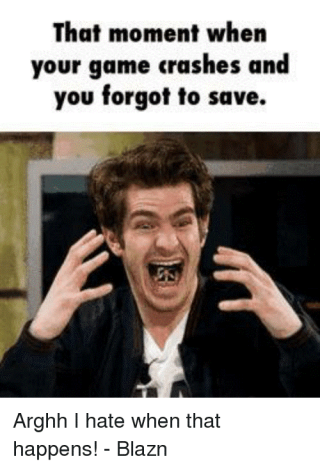Windows最新のオペレーティングシステムWindows10はゲーマーに優しいオペレーティングプラットフォームであるため、人気が高まっています。しかし、Windowsの最新のアップデートでは、ゲームのクラッシュが深刻な問題になっています。多くのゲーマーは、Windows10でゲームをプレイしているときにシステムクラッシュの問題を報告しています。
通常、これは、コンピュータシステムの機能が拡張された場合、またはCPUが過熱した場合に発生します。これとは別に、他の理由も考えられます。したがって、修正のために専門家に駆けつける前に。システムクラッシュの問題を自分で解決するには、以下で説明するヒントに従うことをお勧めします。
これらのヒントを使用した後、Windows10でゲームをプレイしているときにコンピューターがクラッシュする問題を解決するために専門家が必要ないことを願っています。
また読む: Windows10コンピューターをクリーンアップする方法
ゲームのプレイ中にコンピューターがフリーズするのはなぜですか?
上記のように、システムの能力が拡張されると、システムが過熱してコンピュータがクラッシュする可能性があります。これに加えて、互換性のないドライバーがインストールされている場合、ソフトウェアは最新ではなく、ゲームのプレイ中にコンピューターがフリーズするバックグラウンドアプリケーションが多すぎます。
特に3Dゲームは、プロセッサを100%使用するため、システムリソースを拡張する傾向があります。コンピュータシステムが最大容量で実行されると、コンピュータがクラッシュする可能性が高くなります。したがって、ゲームをプレイしている間は、他の作業を行わないようにする必要があります。
ゲームだけがコンピュータのクラッシュの原因であるというわけではありません。特にソフトウェアの設計に集中している一部のソフトウェアアプリケーションも過熱につながります。しかし、ゲームが普及し、コンピューターのクラッシュがゲームのプレイに関連しているためです。
また読む:-
Windows10をインストールした後の問題を修正する方法... Windows10の10月の問題を修正する方法。2018年10月10日のWindowsアップデートをインストールした後に問題が発生した場合は、...
過熱の問題をどのように診断できますか?
ここで例を挙げて、コンピューターの過熱の問題を認識するのに役立ちます。
- コンピュータは問題なく正常に起動し、Word、Excel、インターネットブラウジングなどの通常の作業が行われるとスムーズに実行されます。しかし、ゲームを突然プレイすると、ゲームの途中でシステムがクラッシュします。
このような動作などが発生した場合は、コンピュータが過熱の問題に直面している可能性があります。
コンピュータの熱の原因は何ですか?
コンピュータが古すぎない限り、過熱することはありません。ただし、過熱の問題を引き起こす可能性のあるいくつかの理由があります。ここにいくつかの原因があります:
- システムファンを定期的に清掃しないと、正常に動作しなくなる可能性があります。また、寿命が限られているため、過熱の問題が発生した場合はファンを清掃し、必要に応じて交換してください。
- 温度と湿度の変化も、システムの熱指数を増加させる原因となります。
- メンテナンスと手入れが少ないため、ほこりがたまります。
これらの要因の一部またはすべてを組み合わせると、コンピューターが処理できない過熱状態が発生します。
過熱はどのようにシステムクラッシュにつながりますか?
特定のパラメータが満たされている場合、コンピュータなどの電子機器は安全に動作します。しかし、それらが冷たくなったり熱くなったりすると、コンピュータシステムは動作しなくなります。クラッシュと再起動は、問題を示す特定の症状です。恒久的な損傷を望まない場合は、これらの症状に注意を払い、それらの修正に向けて作業を開始する必要があります。
また読む:-
Windows 10で絶対に触れてはいけないフォルダーこれを読んで、絶対に触れてはいけないフォルダーについて知ってください。フォルダーを変更するとデータが失われる可能性があります...
ゲームのプレイ中にコンピューターがクラッシュする原因となる過熱の問題を修正するにはどうすればよいですか?
過熱の問題はあなたが解決できないものではありません。以下で説明する特定のヒントを念頭に置くことで、ゲームをプレイするときにコンピューターがクラッシュする原因となる過熱の問題を修正できます。
これがあなたがする必要があることです:
- この開いているCPUの空気の流れを増やし、ほこりを取り除きます。
- ノートパソコンとデスクトップの排気を遮断しないでください。コンパクトなデザインのため、この問題に対してより脆弱であるため、特にラップトップの場合。
- サーモスタットを下げると、コンピューターが冷えるのに役立ちます。
- 直射日光の当たる場所や空気の流れがない場所では、コンピューターの使用を中止してください。
- コンピュータのファンが回転していないかどうかを確認します。交換する必要があります。大きいものを使ってみることができます。
- コンピュータのファンを定期的に掃除して、ほこり、パン粉、または空気の流れを妨げる可能性のあるものが蓄積しないようにします。
上記のヒントに定期的に従うと、熱の問題が原因でコンピューターがクラッシュする可能性を最小限に抑えることができます。これにより、システムの寿命が延びるだけでなく、専門家に相談して問題を解決するためにお金を費やすという煩わしさから解放されます。
過熱の問題に加えて、ゲームのプレイ中にシステムがクラッシュする原因は他にもあります。
それらは次のとおりです。
- 互換性のないドライバー
- 不適切なソフトウェア
- 不要なバックグラウンドアプリケーション
- スタートアップアイテムが多すぎます
- オンボードサウンドデバイスの問題
- マルウェア
- ハードウェアの問題

これらすべての一般的な問題を解決するには、以下で説明する手順に従います。
解決策1-最新のドライバーをインストールする
初日から、Windows10ユーザーはシステムドライバーの問題に直面しています。そのため、現在のグラフィックカードドライバーはWindows 10と互換性がなく、ゲームのプレイ中に問題が発生する可能性があります。したがって、問題を解決するには、グラフィックカードドライバを更新する必要があります。
これを行うには、手動でデバイスマネージャーに移動します。このタイプのデバイスマネージャを検索して開きます。次に、デバイスマネージャウィンドウでディスプレイアダプタを探します。インストールされているドライバーを再表示します。次に、それを右クリックし、コンテキストメニューから[ドライバーの更新]を選択して、グラフィックカードドライバーの更新を確認します。

したがって、これには時間がかかる場合があります。スムーズで簡単にするために、Advanced DriverUpdaterツールをダウンロードすることをお勧めします。更新された互換性のあるドライバーをインストールするタスクを自動的に実行するため、100%安全で使いやすいです。
互換性のある更新されたドライバーがインストールされたので、Windows10マシンでゲームをプレイしてみてください。問題が解決されることを願っています。ただし、それでも問題が発生する場合は、他の問題があるようです。その場合は、ゲームのプレイ中にコンピューターがクラッシュする問題を解決するのに役立つ可能性がある次の解決策を確認してください。
また読む:-
Windows10でBluetoothを使用する方法Bluetooth互換デバイスをWindows10に接続して使用する方法を学ぶのを楽しみにしている場合は、以下をお読みください...
解決策2–適切なソフトウェアをインストールする
今日の最新のゲームのほとんどは、DirectX やJavaなどの追加のソフトウェアを必要とし ます。したがって、これらの重要なソフトウェアがインストールされていない場合は、次にゲームをプレイするときに必ずインストールしてください。
ただし、インストールする必要のあるプログラムがわからない場合は、ゲームのプレイ中にシステムクラッシュに直面しないように、ゲームの要件を読む必要があります。
解決策3–バックグラウンドプログラムを無効にする
ゲームを正しく実行するには追加のシステムリソースが必要なため、RAMを解放する必要があります。RAMを占有するバックグラウンドで追加のプログラムを実行する場合は、ゲームのプレイ中にシステムがクラッシュしないように、それらを無効にする必要があります。バックグラウンドアプリケーションがシステムリソースを使用しないようにするには、次の手順に従います。
- タスクバーを右クリックしてタスクマネージャを開きます。
- タスクマネージャウィンドウで、[スタートアップ]タブをクリックします。

- ここでは、重要ではなく、リソースを大量に消費するアプリケーションを探します。それらを1つずつ選択し、[無効にする](右下隅のボタン)をクリックします。
- PCを再起動して、変更を有効にします。
ここで、ゲームをプレイしてみてください。ゲームのプレイ中にシステムがクラッシュするという問題は解決されているはずです。
解決策4–オンボードサウンドデバイスをスキップする
オンボードサウンドデバイス用にWindows10が提供する基本的なサウンドドライバーは、他のデバイス、特にGPUと競合することはめったにありません。そのため、GPU障害に直面する可能性があります。この問題やその他の無数のPCの問題を解決するには、Advanced SystemOptimizerを使用することをお勧めします。
このソフトウェアは、一般的なPCの問題を最適化して修復し、スパイウェア、マルウェア攻撃、ハードウェア障害などからデータを保護して、Windowsマシンに最大のパフォーマンスを提供するのに役立ちます。
3つの簡単なステップで今PCの問題を修正します。
- Advanced SystemOptimizerをダウンロードします。
- 「スマートPCケアの開始」をクリックして、 ゲームのプレイ中にシステムクラッシュの問題を引き起こす可能性のあるWindowsの問題を見つけます。
- 「最適化」 をクリックして 、Advanced System Optimizerのすべての問題を修正します(アップグレードが必要です)。
また読む:-
Windowsで高速起動をオフにする方法...高速起動または高速起動機能は、Windows 8で最初に導入されました。非常に便利ですが、...
解決策5–マルウェアをスキャンする
マルウェアは、ゲームのプレイ中にシステムクラッシュを引き起こす可能性のある重大な問題を引き起こすことはできません。しかし、CPUリソースを盗むように設計された暗号マイニングマルウェアが蔓延しているため、マルウェアはゲームのプレイ中にシステムクラッシュを引き起こす可能性もあります。
この問題を解決するには、WindowsDefenderまたはAdvancedSystemProtectorなどのサードパーティのスパイウェア対策を使用して徹底的なスキャンを実行することをお勧めします。
Windows Defenderを使用するには、次の手順に従います。
- タスクバーのWindows通知領域に移動して、WindowsDefenderを開きます。
- 次に、[ウイルスと脅威の保護]> [高度なスキャン]を選択します。
- ここで、[WindowsDefenderオフラインスキャン]> [今すぐスキャン]をクリックします。
これで、Windows Defenderを使用してマルウェアのスキャンを実行し、システムを保護できます。
解決策6–システムハードウェアを確認する
システムドライバ、ソフトウェア、バックグラウンドアプリケーション、およびすべてのソフトウェア関連の問題を確認した後でも、ゲームのプレイ中にコンピュータのクラッシュの問題が発生する可能性があります。これは、システムハードウェア、特にそのグラフィックカードが原因である可能性があります。
このような問題を解決するには、コンピュータの部品を確認し、問題がある場合は正しい部品と交換する必要があります。
HDDが破損したり、RAMが破損したりすると、システムが突然動作し始めるため、HDDとRAMに特別なストレスをかける必要があります。したがって、すべてが正常に機能し、ゲームのプレイ中にクラッシュする可能性のあるものを除外できることを確認する必要があります。
これらの気の利いたヒントを使用することで、ゲームプレイ中のシステムクラッシュの問題を解決できることを願っています。常にではありませんが、ソフトウェアがシステムクラッシュの原因であり、ハードウェアも重要な役割を果たします。したがって、ソフトウェアとハードウェアの両方をチェックする必要があります。
他にご不明な点がございましたら、下のコメントセクションにお知らせください。フィードバックをお寄せください。あなたのフィードバックは、あなたが私たちにもっと書きたいと思うことを私たちが知るのに役立ちます。